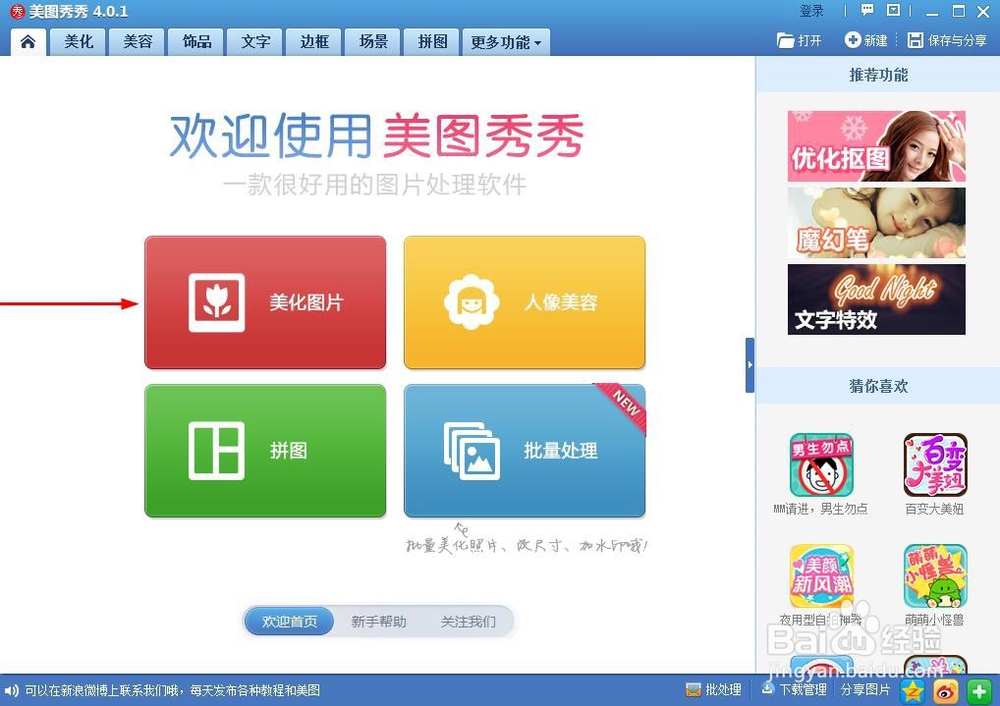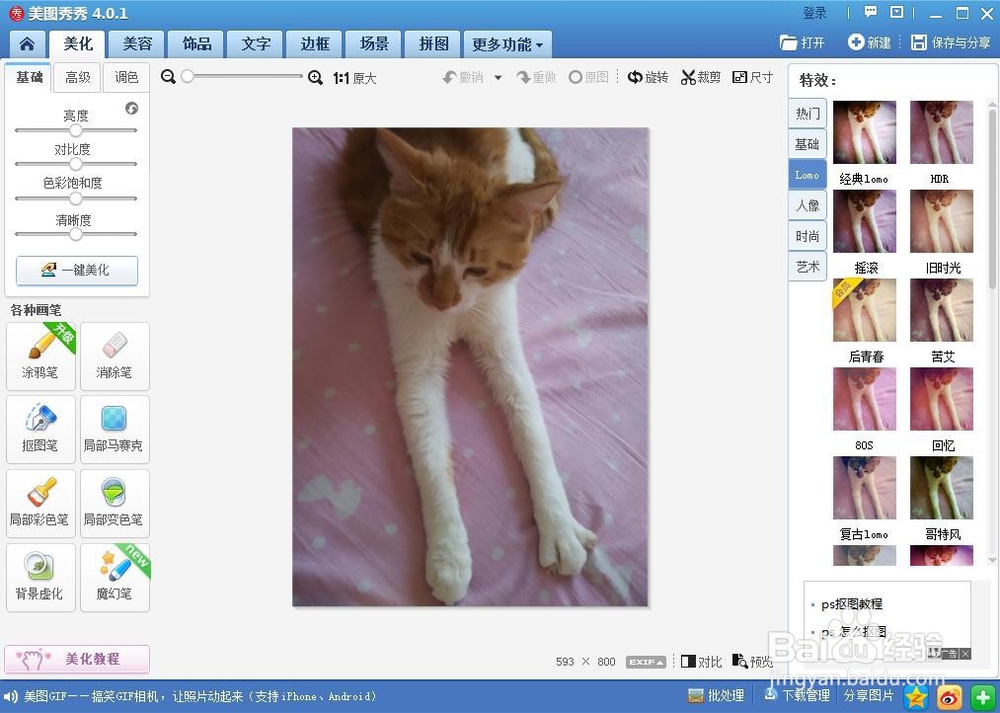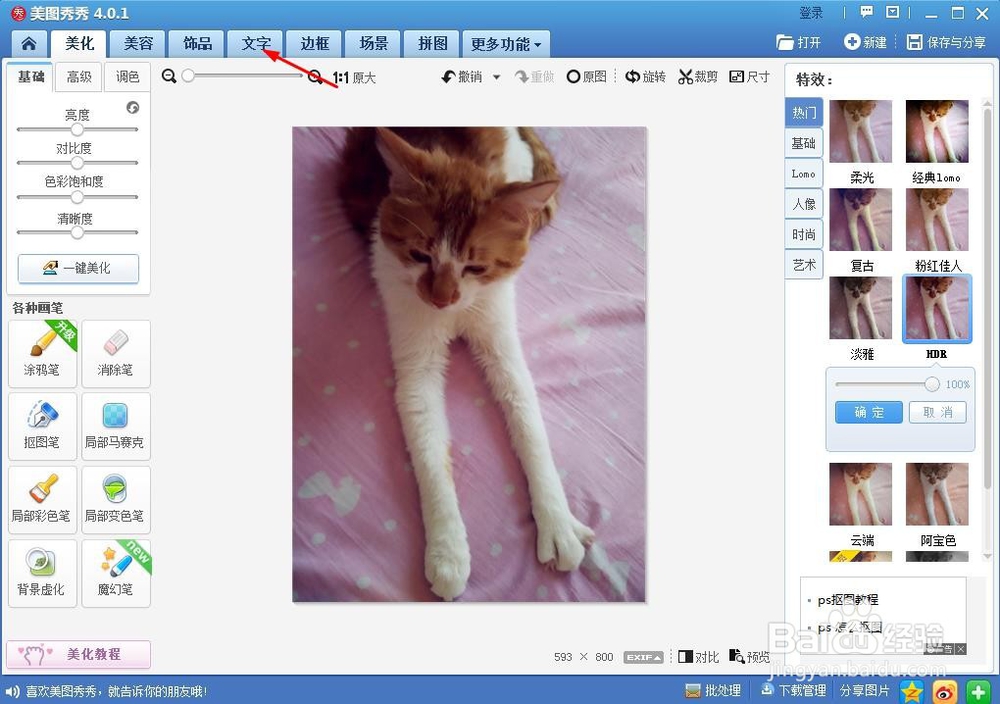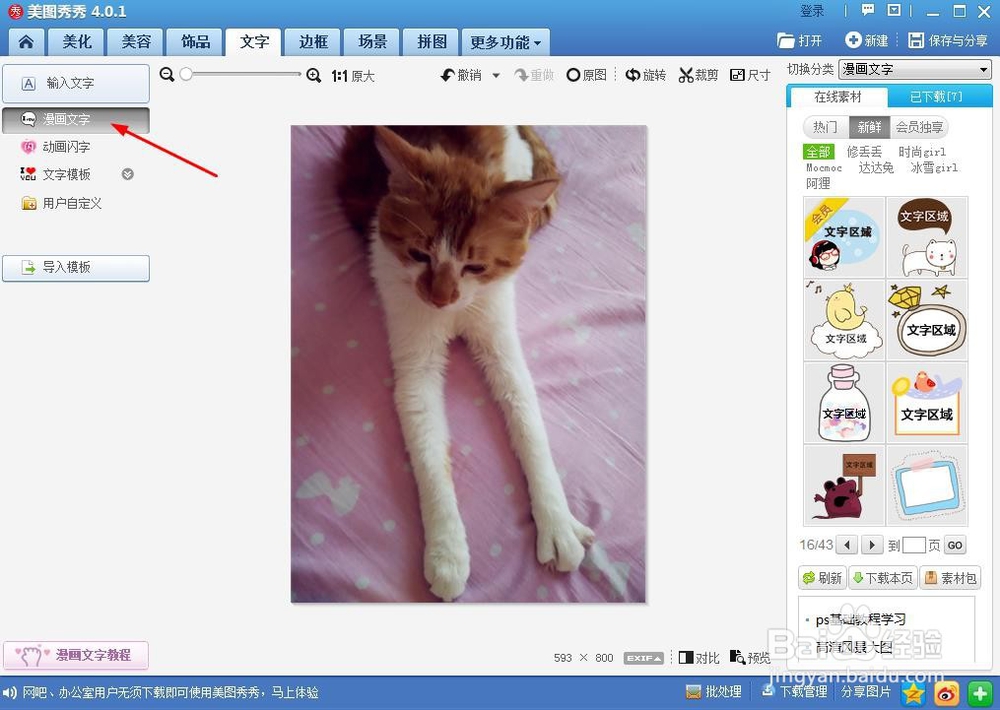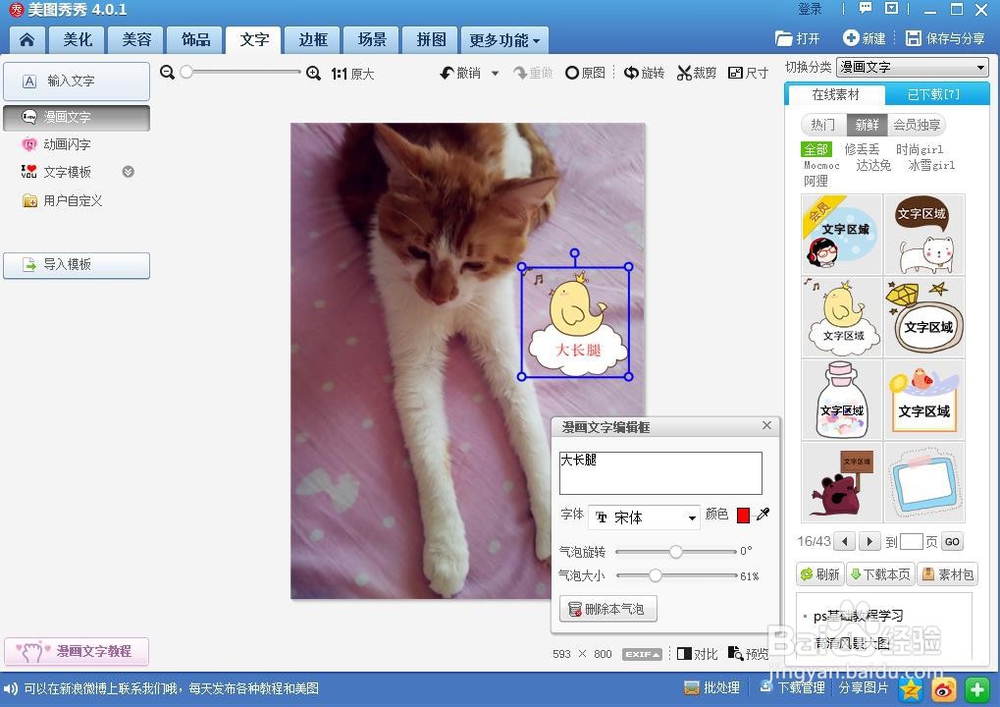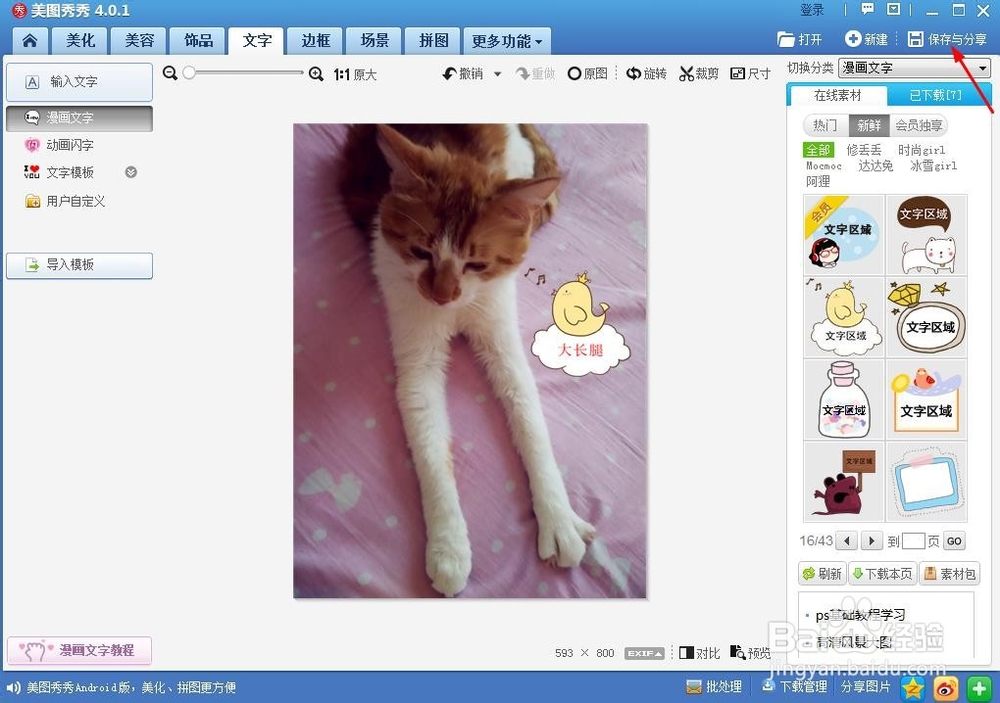教你用美图秀秀给照片添加可爱的文字标示
1、 打开“美图秀秀”,
2、 导入一张照片,
3、 点击“特效”——“热门”——“柔光”,不透明度设置为“100%”,
4、 点击“特效”——“热门”——“HDR”,不透明度设置为“100%”,
5、 点击“文字”,
6、 点击“漫画文字”,
7、 根据图片添加合适的漫画文字图形,并输入符合图片的文字,
8、 这样就做好了,保存到指定位置使用即可。
声明:本网站引用、摘录或转载内容仅供网站访问者交流或参考,不代表本站立场,如存在版权或非法内容,请联系站长删除,联系邮箱:site.kefu@qq.com。
阅读量:60
阅读量:39
阅读量:41
阅读量:45
阅读量:55